Bryant SYSTXBBECC01-B Black Evolution™ Connex™ Control Manuel du propriétaire
SYSTXBBECC01--B, SYSTXBBWEC01--B, SYSTXBBECF01--B, SYSTXBBWEF01--B Commande Evolution Connex
Manuel d’utilisation
A180277 A180218B
REMARQUE
: Veuillez lire attentivement le manuel d’instruction avant de commencer l’installation.
Les caractéristiques et fonctions présentées dans le manuel du propriétaire se rapportent à la version 1.3 ou ultérieure du logiciel. La fonction de détection d’occupation n’est disponible qu’avec les commandes de système Evolution Connex série B. Consultez la section Downloads (Téléchargement) à l’adresse www.MyEvolutionConnex.Bryant.com
pour obtenir la version la plus récente du logiciel et de la documentation.
Brevets aux États--Unis : Carrier MD U.S. Pat No. 7,243,004, Carrier MD U.S. Pat No. 7,775,452, pointSET MC U.S. Pat No. 7,415,102
TABLE DES MATIÈRES
PAGE INTRODUCTION . . . . . . . . . . . . . . . . . . . . . . . . . . . . . . . . . . . . . . . . . . . . . . . .
ÉCRAN D’ACCUEIL . . . . . . . . . . . . . . . . . . . . . . . . . . . . . . . . . . . . . . . . . . . . .
Information affichée Connectivité Wi--Fi . . . . . . . . . . . . . . . . . . . . . . . . . . . . . . . . . . . . . . . . . . . .
. . . . . . . . . . . . . . . . . . . . . . . . . . . . . . . . . . . . . . . . . . . . .
Icônes d’information . . . . . . . . . . . . . . . . . . . . . . . . . . . . . . . . . . . . . . . . . . . .
ÉCRAN PRINCIPAL . . . . . . . . . . . . . . . . . . . . . . . . . . . . . . . . . . . . . . . . . . . . .
Mode de fonctionnement du système . . . . . . . . . . . . . . . . . . . . . . . . . . . . . . .
Réglage de la date et de l’heure . . . . . . . . . . . . . . . . . . . . . . . . . . . . . . . . . . . .
Réglage de la température (maintien temporaire) . . . . . . . . . . . . . . . . . . . . . .
1 1 1 2 4 5 5 6 7 Réglage des activités de confort . . . . . . . . . . . . . . . . . . . . . . . . . . . . . . . . . . .
Réglage du chauffage . . . . . . . . . . . . . . . . . . . . . . . . . . . . . . . . . . . . . . . . . . .
Réglage de la climatisation . . . . . . . . . . . . . . . . . . . . . . . . . . . . . . . . . . . . . . .
Réglage de la température (maintien permanent) . . . . . . . . . . . . . . . . . . . . . .
Réglage des profils de confort Réglage du chauffage . . . . . . . . . . . . . . . . . . . . . . . . . . . . . . . . . . . .
. . . . . . . . . . . . . . . . . . . . . . . . . . . . . . . . . . . . . . . . . .
Réglage de la climatisation . . . . . . . . . . . . . . . . . . . . . . . . . . . . . . . . . . . . . .
9 10 10 7 8 8 9 Neutralisation de la détection d’occupation ÉCRAN DE MENUS . . . . . . . . . . . . . . . . . . . . . . . . . .
CARACTÉRISTIQUES . . . . . . . . . . . . . . . . . . . . . . . . . . . . . . . . . . . . . . . . . .
Réglage de la vitesse du ventilateur . . . . . . . . . . . . . . . . . . . . . . . . . . . . . . . .
Affichage du degré d’humidité actuel . . . . . . . . . . . . . . . . . . . . . . . . . . . . . .
. . . . . . . . . . . . . . . . . . . . . . . . . . . . . . . . . . . . . . . . . . . .
Profils de confort . . . . . . . . . . . . . . . . . . . . . . . . . . . . . . . . . . . . . . . . . . . . . .
Contrôle de l’humidité lorsque vous êtes à la maison . . . . . . . . . . . . . . . . . .
12 14 14 14 15 15 17
TABLE DES MATIÈRES (suite)
PAGE Contrôle de l’air frais lorsque vous êtes à la maison Contrôle de l’humidité lorsque vous êtes absent . . . . . . . . . . . . . . . . . . .
. . . . . . . . . . . . . . . . . . . . . .
Contrôle de l’air frais lorsque vous êtes absent . . . . . . . . . . . . . . . . . . . . . . .
Contrôle de l’humidité lorsque vous êtes en vacance . . . . . . . . . . . . . . . . . .
Contrôle de l’air frais lorsque vous êtes en vacance . . . . . . . . . . . . . . . . . . .
PROGRAMMATION . . . . . . . . . . . . . . . . . . . . . . . . . . . . . . . . . . . . . . . . . . . .
19 21 22 23 25 22 Visualiser ou modifier des programmations . . . . . . . . . . . . . . . . . . . . . . . . .
Programmation guidée . . . . . . . . . . . . . . . . . . . . . . . . . . . . . . . . . . . . . . . . . .
Téléchargement de ma programmation . . . . . . . . . . . . . . . . . . . . . . . . . . . . .
VACANCES . . . . . . . . . . . . . . . . . . . . . . . . . . . . . . . . . . . . . . . . . . . . . . . . . . .
26 27 30 32 RAPPELS . . . . . . . . . . . . . . . . . . . . . . . . . . . . . . . . . . . . . . . . . . . . . . . . . . . . .
34 ÉTAT DE FONCTIONNEMENT . . . . . . . . . . . . . . . . . . . . . . . . . . . . . . . . . . .
État des accessoires . . . . . . . . . . . . . . . . . . . . . . . . . . . . . . . . . . . . . . . . . . . .
État de commande de température . . . . . . . . . . . . . . . . . . . . . . . . . . . . . . . .
35 36 36 AFFICHAGE . . . . . . . . . . . . . . . . . . . . . . . . . . . . . . . . . . . . . . . . . . . . . . . . . .
Unités de température . . . . . . . . . . . . . . . . . . . . . . . . . . . . . . . . . . . . . . . . . .
Niveaux de rétroéclairage . . . . . . . . . . . . . . . . . . . . . . . . . . . . . . . . . . . . . . .
Réglages du son . . . . . . . . . . . . . . . . . . . . . . . . . . . . . . . . . . . . . . . . . . . . . . .
Réglages de l’économiseur d’écran . . . . . . . . . . . . . . . . . . . . . . . . . . . . . . . .
Activation du verrouillage de l’écran . . . . . . . . . . . . . . . . . . . . . . . . . . . . . .
38 41 39 39 40 41
TABLE DES MATIÈRES (suite)
PAGE SUIVI ÉNERGÉTIQUE HEURE/DATE . . . . . . . . . . . . . . . . . . . . . . . . . . . . . . . . . . . . . . . . . .
. . . . . . . . . . . . . . . . . . . . . . . . . . . . . . . . . . . . . . . . . . . . . . . . .
42 45 Réglage de l’heure et de la date . . . . . . . . . . . . . . . . . . . . . . . . . . . . . . . . . . .
Réglage manuel de l’heure et de la date . . . . . . . . . . . . . . . . . . . . . . . . . . . .
Configuration de l’heure d’été . . . . . . . . . . . . . . . . . . . . . . . . . . . . . . . . . . . .
Réglage du fuseau horaire . . . . . . . . . . . . . . . . . . . . . . . . . . . . . . . . . . . . . . .
Activer la synchronisation de l’heure . . . . . . . . . . . . . . . . . . . . . . . . . . . . . .
45 45 46 47 47 ENTRETIEN . . . . . . . . . . . . . . . . . . . . . . . . . . . . . . . . . . . . . . . . . . . . . . . . . . .
48 Information sur le service d’entretien Mise à jour du rappel d’entretien . . . . . . . . . . . . . . . . . . . . . . . . . . . . . .
. . . . . . . . . . . . . . . . . . . . . . . . . . . . . . . . . .
Mise à jour logicielle . . . . . . . . . . . . . . . . . . . . . . . . . . . . . . . . . . . . . . . . . . .
Mise à jour du logiciel depuis une carte micro SD . . . . . . . . . . . . . . . . . . . . .
Mise à jour logicielle par le biais d’un port Wi--Fi Numéros de modèle/série . . . . . . . . . . . . . . . . . . . . .
. . . . . . . . . . . . . . . . . . . . . . . . . . . . . . . . . . . . . . .
48 49 49 50 52 54 TÉLÉCHARGEMENT DE PHOTO . . . . . . . . . . . . . . . . . . . . . . . . . . . . . . . . .
55 SOURCE DE CHALEUR (S’IL Y A LIEU) . . . . . . . . . . . . . . . . . . . . . . . . . . .
56 NOMS DE ZONE (S’IL Y A LIEU) . . . . . . . . . . . . . . . . . . . . . . . . . . . . . . . . .
57 Interface de système domotique (s’il y a lieu) ACCÈS SANS FIL . . . . . . . . . . . . . . . . . . . . . . . .
. . . . . . . . . . . . . . . . . . . . . . . . . . . . . . . . . . . . . . . . . . . . . .
57 58
TABLE DES MATIÈRES (suite)
PAGE MÉTÉO Capteurs . . . . . . . . . . . . . . . . . . . . . . . . . . . . . . . . . . . . . . . . . . . . . . . . . . . . . .
. . . . . . . . . . . . . . . . . . . . . . . . . . . . . . . . . . . . . . . . . . . . . . . . . . . . . .
63 64 CONFIGURATION DES DEMANDES DE SERVICE ET DES RÉPONSES AUX ÉVÉNEMENTS . . . . . . . . . . . . . . . . . . . . . . . . . . . . . . . . . . . . . . . . . . . . . . . .
67 Événement de service . . . . . . . . . . . . . . . . . . . . . . . . . . . . . . . . . . . . . . . . . .
67 Réponse aux prix . . . . . . . . . . . . . . . . . . . . . . . . . . . . . . . . . . . . . . . . . . . . . .
Réglages du prix . . . . . . . . . . . . . . . . . . . . . . . . . . . . . . . . . . . . . . . . . . . . . .
Réponse à la demande . . . . . . . . . . . . . . . . . . . . . . . . . . . . . . . . . . . . . . . . . .
Réglages de la demande . . . . . . . . . . . . . . . . . . . . . . . . . . . . . . . . . . . . . . . .
Limites de réponse . . . . . . . . . . . . . . . . . . . . . . . . . . . . . . . . . . . . . . . . . . . . .
Restaurer les réglages par défaut en UE . . . . . . . . . . . . . . . . . . . . . . . . . . . .
68 69 70 71 71 72 INFORMATION DE DÉCLARATION . . . . . . . . . . . . . . . . . . . . . . . . . . . . . . .
Déclaration de conformité d’interférence FCC . . . . . . . . . . . . . . . . . . . . . . .
73 73
INTRODUCTION
FÉLICITATIONS! Votre décision de choisir la commande Evolution intuitive et facile d’emploi.
détendez--vous et profitez du nouveau confort de votre foyer.
MD Connex vous permet de rejoindre un groupe choisi de propriétaires qui comprennent la valeur d’un contrôle précis du confort et apprécient la simplicité d’une commande Votre nouvelle commande Evolution Connex vous propose une technologie confort de qualité supérieure. Prenez quelques minutes pour lire ce manuel. Configurez ensuite un profil et un horaire de confort qui convient à votre mode de vie, puis
ÉCRAN D’ACCUEIL
Information affichée REMARQUE
: Lorsque vous reliez votre système à Internet et que vous l’enregistrez sur le site Web My Evolution, vous pouvez accéder à pratiquement toutes les fonctions du consommateur de l’application mobile My Evolution.
Reportez--vous à la section
SANS FIL
pour obtenir de plus amples renseignements.
L’information affichée sur l’écran d’accueil apparaît lorsque la commande Evolution Connex ne détecte aucune interaction pendant au moins deux minutes.
L’information de base affichée à l’écran d’accueil indique la date et l’heure, la température de la pièce (température de zone, s’il y a lieu), la température extérieure (le cas échéant), l’état de la détection d’occupation et les conditions météorologiques actuelles (modèles Wi--Fi Wi--Fi.
d’accueil.
MD uniquement, lorsque la configuration est adéquate). L’état de la connexion au réseau Wi--Fi résidentiel et du serveur MyEvolution s’affiche également sur l’écran d’accueil.
Remarque : Pour que l’indicateur s’affiche, l’appareil doit être doté de la fonction Si vous avez téléchargé une photo (voir la page 55), elle fera office d’écran d’accueil jusqu’à ce vous touchiez l’affichage. Vous serez ensuite ramené à l’écran
1
État de la détection d’occupation
Lorsque la fonction de détection d’occupation est activée, un point (indicateur de détection d’occupation) apparaît en regard du nom de la zone pour indiquer que la détection est en cours. Si aucun mouvement n’est détecté, l’indicateur d’occupation demeure GRIS. Si la fonction détecte un mouvement mais que le système n’a pas encore déterminé que la pièce est occupée (par exemple si une personne ne fait que traverser la pièce), l’indicateur d’occupation passe au BLEU. Lorsque le système détermine que la pièce est occupée, l’indicateur d’occupation passe au VERT.
État de la connexion Wi--Fi
MD
A13258B L’état de la connexion au réseau Wi--Fi résidentiel et au serveur MyEvolution s’affiche dans le coin supérieur droit de l’écran d’accueil.
Lorsque la commande Evolution Connex est connectée au Wi--Fi résidentiel et au serveur MyEvolution, les barres indicatrices de la force du signal s’affichent en blanc comme l’illustre l’image ci--dessus. La force de la connexion au Wi--Fi résidentiel est indiquée par le nombre de barres blanches continues affichées.
Connexion forte Connexion limitée
2
Mauvaise connexion Pas de connexion A170246
S Pour afficher l’écran d’état de l’accès rapide, appuyez sur les barres d’état de la connexion à partir de l’écran d’accueil.
S A13260B
REMARQUE
: Si la commande Evolution Connex n’est pas connectée au réseau résidentiel, un X rouge s’affiche au--dessus des barres de force du signal. Si la commande Evolution Connex est connectée au réseau Wi--Fi résidentiel, mais qu’elle perd la connexion au serveur MyEvolution, un triangle s’affiche au--dessus des barres de force du signal, comme illustré ci--dessous. La force de la connexion au Wi--Fi résidentiel est toujours indiquée par le nombre de barres continues affichées. Si ce problème persiste, composez le 1 800 428--4326 pour obtenir de l’aide.
A170247
3
S Pour afficher l’écran d’état de l’accès rapide, appuyez sur les barres d’état de la connexion à partir de l’écran d’accueil.
A13262B
Icônes d’information
Vous retrouverez dans la partie inférieure de certains écrans une icône d’information. En appuyant sur cette icône, vous ferez apparaître une case texte qui indique les interactions possibles sur cet écran en particulier. Pour fermer la zone de texte, touchez la zone de texte.
A14237B
4
ÉCRAN PRINCIPAL
L’écran principal est l’endroit où la plupart des interactions auront lieu. Touchez l’écran d’accueil à n’importe quel endroit pour faire apparaître l’écran principal. La façon la plus pratique d’interagir avec votre commande consiste à utiliser l’application mobile My Evolution Connex. Reportez--vous à la section
SANS FIL
pour plus de détails sur la connexion de votre produit à Internet.
Mode de fonctionnement du système
Une fois dans l’écran principal : S Pour accéder au mode système, touchez la vignette MODE dans le coin supérieur droit de la commande.
S S Le menu déroulant vous permet de choisir entre les modes AUTO (Automatique), HEAT (Chauffage), COOL (Climatisation), FAN ONLY (Ventilateur seulement) et OFF (Arrêt), selon l’équipement installé dans votre système.
Si vous sélectionnez l’option OFF (Arrêt), le système ne pourra pas contrôler la température, l’humidité ou le ventilateur.
S Si vous avez choisi le mode AUTO, la commande Evolution Connex bascule automatiquement entre le chauffage et la climatisation afin de préserver votre confort durant les saisons de transition.
REMARQUE
: Le mode AUTO permet de basculer automatiquement entre les modes de chauffage et de refroidissement en fonction de la demande de température. La transition graduelle automatique est le meilleur choix écoénergétique (option par défaut) qui conviendra à la plupart des clients. Certaines installations des systèmes de zonage Evolution nécessitent l’usage en parallèle des fonctions de chauffage et de refroidissement pour satisfaire les exigences des différentes zones. À cet effet, l’installateur peut activer sur place un mode automatique de chauffage et de refroidissement en parallèle sur demande. Lorsque cette option est activée et que le mode AUTO est sélectionné, le mode automatique
5
de chauffage et de refroidissement en parallèle sur demande alterne entre les fonctions de chauffage et de refroidissement toutes les 30 minutes, selon la demande. Ce fonctionnement augmente le degré de confort, mais aussi la consommation d’énergie. L’installateur peut activer cette fonction au besoin. (Cette fonction est uniquement disponible pour les systèmes zonés.) S Si vous avez choisi le mode HEAT (Chauffage), la commande Evolution Connex ne fait fonctionner que le système de chauffage.
S S Si vous avez choisi le mode COOL (Climatisation), la commande Evolution Connex ne fait fonctionner que le système de climatisation.
Si la fonction FAN ONLY (Ventilateur seulement) est sélectionnée, la commande Evolution Connex actionne le ventilateur intérieur, mais le chauffage, la climatisation, l’humidification et la déshumidification n’auront pas lieu.
Réglage de la date et de l’heure
S Pour régler le jour et l’heure de l’écran d’accueil, entrez d’abord dans l’écran principal en touchant un endroit quelconque sur la commande.
S S S S S Touchez la vignette
DAY
et
TIME
(reportez--vous à la page 45).
(Jour et Heure) qui se trouve dans la partie supérieure du milieu de l’écran ou passez par l’écran Menu Pour régler les fonctions modifier.
HOUR, MINUTE, MONTH, DAY
, ou
YEAR
(Heure, Minute, Mois, Jour ou Année), touchez celle que vous désirez Utilisez les boutons Haut ( Y ) et Bas ( B ) pour apporter les changements appropriés.
Une fois les réglages terminés, appuyez sur la touche
SAVE
(Enregistrer).
En cas d’erreur, vous pouvez appuyer sur la touche CANCEL (Annuler) et recommencer.
6
Réglage de la température (maintien temporaire)
La commande Evolution Connex permet de contourner temporairement votre horaire programmé pour régler la température intérieure selon vos besoins.
REMARQUE
: Le système Evolution peut sembler lent à réagir aux changements de point de consigne, d’activité ou de mode de fonctionnement. Ce délai est normal puisque le système doit modifier la capacité et la vitesse de ventilation pour atteindre le niveau approprié de climatisation tout en évitant de gaspiller de l’énergie, d’éprouver les circuits résidentiels et d’atténuer l’éclairage en optant pour un démarrage subit.
Réglage des activités de confort (voir Profils de confort à la page 15)
S S S S S Pour régler les activités de confort, entrez dans l’écran principal en touchant un endroit quelconque sur la commande.
Touchez l’activité ou le bouton supérieur sous la fonction Touch ’N’ Go MD du côté gauche de l’écran, puis choisissez l’un des éléments suivants :
HOME, AWAY, SLEEP
ou
WAKE
(À la maison, Absent, Nuit ou Réveil).
Utilisez les boutons ( Y ) et ( B ) pour changer l’heure ou conserver temporairement la température désirée par incréments de 15 minutes.
Lorsque l’intervalle approprié s’affiche, appuyez sur la touche
DONE
(Terminé).
Pour revenir à la programmation, appuyez sur la touche
HOLD UNTIL
(Maintenir jusqu’à...), puis sélectionnez
PER SCHEDULE
(Selon l’horaire).
7
Réglage du chauffage REMARQUE
: Si vous sélectionnez l’option OFF (Arrêt), les modes Heat (Chauffage), Cool (Climatisation), AUTO (Automatique) et Fan only (Ventilateur seulement) ne seront pas disponibles. Lorsque vous passez de l’option OFF (Arrêt) aux modes Heat (Chauffage), Cool (Climatisation), AUTO (Automatique) ou Fan only (Ventilateur seulement), il est normal que le ventilateur fonctionne pendant une ou deux minutes. Pendant ce temps, le système utilise la fonction True Sense pour déterminer le niveau d’utilisation du filtre. Cette fonctionnalité du système ne peut être désactivée.
MC S S S S S S Pour régler la température de chauffage, entrez dans l’écran principal en touchant un endroit quelconque sur la commande.
Avec le système en mode
AUTO
ou
HEAT
(Automatique ou Chauffage), utilisez les boutons ( Y ) ou ( B ) pour régler la température désirée.
Du côté gauche de l’écran, le profil de confort passera à Manual (Manuel) et le système sera placé en mode de maintien temporaire.
Utilisez les boutons ( Y ) et ( B ) pour changer l’heure ou conserver temporairement la température désirée par incréments de 15 minutes.
Lorsque l’intervalle approprié s’affiche, appuyez sur la touche
DONE
(Terminé).
Pour revenir à la programmation, appuyez sur la touche
HOLD UNTIL
(Maintenir jusqu’à...), puis sélectionnez
PER SCHEDULE
(Selon l’horaire).
Réglage de la climatisation
S Pour régler la température de climatisation, entrez dans l’écran principal en touchant un endroit quelconque sur la commande.
8
S S S S S Avec le système en mode
AUTO
ou
COOL
(Automatique ou Climatisation), utilisez les boutons ( Y ) ou ( B ) pour régler la température désirée.
Du côté gauche de l’écran, le profil de confort passera à Manual (Manuel) et le système sera placé en mode de maintien temporaire.
Utilisez les boutons ( Y ) et ( B ) pour changer l’heure ou conserver temporairement la température désirée par incréments de 15 minutes.
Lorsque l’intervalle approprié s’affiche, appuyez sur la touche
DONE
(Terminé).
Pour revenir à la programmation, appuyez sur la touche
HOLD UNTIL
(Maintenir jusqu’à...), puis sélectionnez
PER SCHEDULE
(Selon l’horaire).
Réglage de la température (maintien permanent)
La commande Evolution Connex permet de contourner de façon permanente votre horaire programmé en réglant en tout temps la température intérieure selon vos besoins.
Réglage des activités de confort (voir Profils de confort à la page 15)
S S S S Pour régler les activités de confort, entrez dans l’écran principal en touchant un endroit quelconque sur la commande.
Touchez l’activité désirée sous la fonction Touch ’N’ Go MD du côté gauche de l’écran, puis choisissez l’un des éléments suivants :
HOME, AWAY, SLEEP
ou
WAKE
(À la maison, Absent, Nuit ou Réveil).
Touchez le bouton
HOLD UNTIL
(Maintenir jusqu’à...), puis le bouton
HOLD
(Maintenir).
Pour revenir à la programmation, appuyez sur la touche
HOLD
(Maintenir), puis sélectionnez
PER SCHEDULE
(Selon l’horaire).
9
Réglage du chauffage
S S Pour régler la température de chauffage, entrez dans l’écran principal en touchant un endroit quelconque sur la commande.
Avec le système en mode
AUTO
ou
HEAT
(Automatique ou Chauffage), utilisez les boutons ( Y ) ou ( B ) pour régler la température désirée.
S S Du côté gauche de l’écran, le profil de confort passera au mode
MANUAL
(Manuel).
Touchez le bouton
HOLD UNTIL
(Maintenir jusqu’à...), puis le bouton
HOLD
(Maintenir).
S Pour revenir à la programmation, appuyez sur la touche
HOLD
(Maintenir), puis sélectionnez
PER SCHEDULE
(Selon l’horaire).
Réglage de la climatisation
S S S S S Pour régler la température de climatisation, entrez dans l’écran principal en touchant un endroit quelconque sur la commande.
Avec le système en mode
AUTO
ou
COOL
(Automatique ou Climatisation), utilisez les boutons ( Y ) ou ( B ) pour régler la température désirée.
Du côté gauche de l’écran, le profil de confort passera au mode
MANUAL
(Manuel).
Touchez le bouton
HOLD UNTIL
(Maintenir jusqu’à...), puis le bouton
HOLD
(Maintenir).
Pour revenir à la programmation, appuyez sur la touche
HOLD
(Maintenir), puis sélectionnez
PER SCHEDULE
(Selon l’horaire).
10
REMARQUE :
et permanentes) S Pour les applications Multi--Zone (options de maintien temporaire Pour plus de commodité dans une application multi--zone, la fonction Touch ’N’ Go MD permet également de sélectionner l’activité souhaitée pour les options
HOME
(À la maison) ou
AWAY
(Absent) pour
ALL ZONES
(Toutes les zones).
S A14238 Une fois que vous avez sélectionné l’activité souhaitée pour
ALL ZONES
(Toutes les zones), vous pouvez sélectionner l’option
HOLD
(Maintenir) pour neutraliser de façon permanente ou
HOLD UNTIL
(Maintenir jusqu’à) pour neutraliser de façon temporaire l’horaire programmé.
A14239
11
d d d d Sélectionnez l’option
HOLD
programmé de façon permanente jusqu’à ce que vous sélectionniez
CANCEL ALL ZONES
(Maintenir) pour neutraliser l’horaire (Annuler toutes les zones).
Sélectionnez l’option
HOLD UNTIL
(Maintenir jusqu’à) pour neutraliser l’horaire programmé de façon temporaire.
Une fois ces options sélectionnées, utilisez les boutons ( Y ) et ( B ) pour modifier l’heure ou conserver temporairement la température désirée par incréments de 15 minutes.
Lorsque l’intervalle approprié s’affiche, appuyez sur la touche
DONE
(Terminé).
Neutralisation de la détection d’occupation
Le détecteur de mouvement intégré permet au système de modifier automatiquement les points de consigne et les activités en fonction de l’occupation, de façon à offrir le meilleur confort et les meilleures économies d’énergie.
A170204 La fonction de détection d’occupation peut être activée ou désactivée au moyen de l’icône des capteurs de l’écran principal. Reportez--vous à la section Réglage de la détection d’occupation à la page 66.
12
Lorsque la fonction de détection d’occupation est activée, que l’activité présentement programmée est HOME (À la maison) ou WAKE (Veille) et que la programmation est PER SCHEDULE (Selon l’horaire), l’activité et le ou les points de consigne passent automatiquement à AWAY (Absent) lorsque le système détermine que l’espace est inoccupé.
Lorsque la fonction de détection d’occupation est activée, que l’activité présentement programmée est AWAY (Absent) et que la programmation est PER SCHEDULE (Selon l’horaire), l’activité et le ou les points de consigne passent automatiquement à HOME (À la maison) lorsque le système détermine que l’espace est occupé.
L’activité ALL ZONES – HOME (Toutes les zones – À la maison) ou ALL ZONES – AWAY (Toutes les zones d’occupation.
– Absent), et toute activité HOLD (Maintenir) ou HOLD UNTIL (Maintenir jusqu’à) neutralisera les changements d’activité de détection
13
CARACTÉRISTIQUES
Réglage de la vitesse du ventilateur
La fonction Features (Caractéristiques) de la commande Evolution Connex permet de régler la vitesse du ventilateur durant un fonctionnement continu du ventilateur.
S Pour régler la vitesse du ventilateur, entrez dans l’écran principal en touchant un endroit quelconque sur la commande.
S S Appuyez sur la touche
FEATURES
(Caractéristiques) dans le coin supérieur gauche de l’écran.
Un menu déroulant s’affiche. Touchez l’option
FAN
(Ventilateur).
S S Utilisez les boutons Haut ( Y ) et Bas ( B ) pour régler le ventilateur à
AUTO, LOW, MEDIUM
ou
HIGH
(Arrêt, Faible, Moyen ou Élevé), puis appuyez sur la touche
SAVE
(Enregistrer). Cette action modifiera de façon permanente le réglage du ventilateur dans le profil de confort actif. Si l’activité actuelle est MANUAL (Manuel), l’action ne modifiera que la vitesse actuelle du ventilateur.
Dans les systèmes zonés, les changements apportés à la vitesse du ventilateur et au profil de confort s’appliqueront à la zone présentement affichée dans les écrans HOME (À la maison) et MAIN (Principal). Pour régler la vitesse de ventilateur pour une autre zone, touchez le nom de la zone à l’écran principal, puis sélectionnez la zone visée.
Affichage du degré d’humidité actuel
La fonction Features (Caractéristiques) de la commande Evolution Connex permet de voir le degré d’humidité actuel de l’espace climatisé.
S S Entrez dans l’écran principal en touchant un endroit quelconque sur la commande.
Appuyez sur la touche
FEATURES
(Caractéristiques) dans le coin supérieur gauche de l’écran.
S Dans le menu déroulant, les degrés d’humidité mesurés dans l’espace climatisé s’afficheront.
14
ÉCRAN DE MENUS
L’écran de menus offre d’autres fonctions et commandes de la commande Evolution Connex. Touchez le bouton de menus qui se trouve dans la partie inférieure droite de l’écran principal. La façon la plus pratique de programmer votre commande consiste à utiliser l’application mobile My Evolution. Reportez--vous à la section
SANS FIL
pour plus de détails sur la connexion de votre produit à Internet.
Profils de confort
S Le bouton
COMFORT PROFILES
(Profils de confort) comprend les réglages des profils de température et de ventilation, des profils d’humidité et d’air frais, ainsi que la configuration de la protection de la fenêtre.
S A14240 Réglez la température de chauffage et de climatisation désirée, ainsi que le ventilateur en utilisant les options
TEMPERATURE AND FAN PROFILES
(Profils de température et ventilateur) pour chaque activité.
Dans les systèmes zonés, les réglages des activités s’appliquent à la zone sélectionnée seulement.
15
d d d d A14241 Par exemple, pour changer votre profil de confort
HOME
(À la maison), appuyez sur l’icône
HOME
(À la maison).
Utilisez les boutons (
DONE
Y ) et ( B ) pour modifier les réglages du ventilateur, aussi bien que les températures de chauffage et de climatisation. Lorsque vous en avez terminé, appuyez sur le bouton (Terminé) dans la partie inférieure droite.
Faites la même chose pour les profils
WAKE
(Réveil) et
SLEEP
(Nuit).
Le profil
AWAY
(Absent) propose une fonction supplémentaire appelée
Advanced Smart Setback
(Réduction intelligente avancée de la température). Elle permet au système Evolution MD de fixer la température de façon dynamique et automatique lorsque vous êtes absent afin de vous permettre de réaliser des économies, tout en retrouvant vos réglages de confort lors de votre retour à la maison.
La réduction intelligente avancée de la température peut commander la température dans une valeur comprise entre les limites de température lorsque vous êtes absent. Ce fonctionnement est normal et destiné à éviter le gaspillage d’énergie.
16
S d Utilisez les boutons ( Y ) et ( B ) pour modifier les réglages du ventilateur et de la température. Les réglages de température indiquent la plage de confort dans laquelle votre maison est maintenue lorsque vous n’êtes pas là. La fonction
Advanced Smart Setback
(Réduction intelligente avancée de la température) maintiendra la température dans la plage choisie.
Réglez le degré d’humidité et d’air frais que vous désirez (s’il y a lieu) à l’aide de l’option
HUMIDITY AND FRESH AIR PROFILES
(Profils d’humidité et d’air frais) pour chaque activité.
A14242
Contrôle de l’humidité du profil de confort lorsque vous êtes à la maison
S Appuyez sur la touche
WHEN AT HOME
pouvoir jouir d’un confort supérieur.
(À la maison) pour régler vos paramètres d’humidité lorsque la maison est occupée, afin de
17
S A14243 Si un humidificateur est installé sur votre système, appuyez sur la touche
HEATING HUMIDITY
(Humidité chauffage) pour régler le degré d’humidité désiré dans la maison.
d Vous pouvez activer ou désactiver l’humidificateur d’air à partir de cet écran.
d d A14244 Une fois l’humidificateur activé, utilisez les boutons ( Y ) et ( B ) pour régler le degré d’humidification entre 5 et 45 %.
Lorsque vous avez terminé, appuyez sur
CANCEL SAVE
(Enregistrer) ou sur (Annuler) pour annuler toutes les modifications.
18
S Sélectionnez ensuite le degré d’humidité désiré durant la climatisation en touchant
COOLING HUMIDITY
(Humidité climatisation).
d d d A14245 Utilisez les boutons Haut ( Y ) et Bas ( B ) pour régler le degré de déshumidification entre 46 et 58 %.
Touchez les options
YES
(Oui) ou
NO
(Non) pour que le système refroidisse l’espace conditionné d’environ 3 autant d’humidité que possible. Le système ne climatisera pas beaucoup au–delà de 70 _ F.
_ F afin d’éliminer Lorsque vous avez terminé, appuyez sur
CANCEL SAVE
(Enregistrer) ou sur (Annuler) pour annuler toutes les modifications.
Contrôle de l’air frais du profil de confort lorsque vous êtes à la maison
S Si un ventilateur est installé, sélectionnez la quantité d’air frais à faire circuler durant le mode de chauffage en touchant le bouton
Heating Fresh Air
(Air frais chauffage).
REMARQUE
: Cette option peut ne pas être disponible avec le ventilateur ERVXXNVA, à cause de la conception simplifiée de la commande.
19
A14246 S Vous aurez alors le choix entre
AUTO
,
MANUAL
et
OFF
(Automatique, Manuel et Arrêt).
REMARQUE
: Cette option peut ne pas être disponible avec le ventilateur ERVXXNVA, en raison de la conception simplifiée de la commande.
d d d d Le réglage
AUTO
maximale d’air frais que le ventilateur fournit. Les sélections possibles sont permet à l’utilisateur de choisir la quantité
Low, Medium
et
High
(Faible, Moyen et Élevé). En mode automatique, le ventilateur fonctionne en continu à moins que la température extérieure soit sous ou près de 0 _ F, ou près ou au--delà de 100 _ F. À ces températures, il s’éteint.
Le réglage
MANUAL
(Manuel) vous permet de choisir le pourcentage d’air frais que vous fournissez à votre maison. Le mode
MANUAL
(Manuel) offre plusieurs options : Désactivé, Faible 25 %, Faible 50 %, Faible 75 %, Faible 100 %, Moyen et Élevé. Les valeurs en pourcentage représentent le pourcentage d’une heure.
Utilisez les boutons Haut ( Y ) et Bas ( B ) pour régler le niveau de ventilation visé.
Lorsque vous avez terminé, appuyez sur
CANCEL SAVE
(Enregistrer) ou sur (Annuler) pour annuler toutes les modifications.
20
S S’il y a lieu, sélectionnez ensuite la quantité d’air frais à faire circuler durant le mode de climatisation en touchant le bouton
COOLING FRESH AIR
(Air frais climatisation). Vous aurez à nouveau le choix entre
AUTO, MANUAL
et
OFF
(Automatique, Manuel et Arrêt).
d d Utilisez les boutons Haut ( Y ) et Bas ( B ) pour régler la vitesse du ventilateur.
Lorsque vous avez terminé, appuyez sur
CANCEL SAVE
(Enregistrer) ou sur (Annuler) pour annuler toutes les modifications.
Contrôle de l’humidité du profil de confort lorsque vous êtes absent
Vous pourriez vouloir utiliser d’autres réglages d’humidité lorsque vous êtes absent.
Pour accéder aux sélections de menu supplémentaires, appuyez sur la zone de menu de l’écran principal. Choisissez
Comfort Profiles
(Profils de conforts), puis choisissez l’option
Humidity and Fresh Air Profiles
(Profils d’humidité et d’air frais).
S S A14247 Touchez le bouton
AWAY
(Absent) pour configurer vos réglages d’humidité lorsque vous n’êtes pas à la maison afin de réaliser les meilleures économies énergétiques.
Si un humidificateur est installé sur votre système, appuyez sur la touche
HEATING HUMIDITY
(Humidité chauffage) pour régler le degré d’humidité désiré lorsque vous êtes absent.
21
d d Utilisez les boutons Haut ( Y ) et Bas ( B ) pour régler le degré de déshumidification entre 5 et 45 %.
Lorsque vous avez terminé, appuyez sur
CANCEL SAVE
(Enregistrer) ou sur (Annuler) pour annuler toutes les modifications.
S Sélectionnez ensuite le degré d’humidité désiré durant la climatisation en touchant
COOLING HUMIDITY
(Humidité climatisation).
d Utilisez les boutons Haut ( Y ) et Bas ( B ) pour régler le degré de déshumidification sur NONE (Aucun) ou entre 55 et 65 %.
d d Touchez les options
YES
(Oui) ou
NO
(Non) pour que le système refroidisse l’espace conditionné d’environ 3 _ F afin d’éliminer autant d’humidité que possible.
Lorsque vous avez terminé, appuyez sur
CANCEL SAVE
(Enregistrer) ou sur (Annuler) pour annuler toutes les modifications.
Contrôle de l’air frais du profil de confort lorsque vous êtes absent
Vous pourriez vouloir utiliser d’autres profils d’air frais lorsque vous êtes absent. Pour accéder aux sélections de menu supplémentaires, appuyez sur la zone de menu de l’écran principal. Choisissez
Comfort Profiles
(Profils de conforts), puis choisissez l’option
Humidity and Fresh Air Profiles
(Profils d’humidité et d’air frais).
S Appuyez sur la touche
AWAY
(Absent) pour configurer vos réglages d’air frais lorsque vous n’êtes pas à la maison.
S Si un ventilateur est installé, sélectionnez la quantité d’air frais à faire circuler durant le mode de chauffage en touchant le bouton
HEATING FRESH AIR
(Air frais chauffage).
REMARQUE
: Cette option peut ne pas être disponible avec le ventilateur ERVXXNVA, en raison de la conception simplifiée de la commande.
d d Vous aurez alors le choix entre
AUTO, MANUAL
(Automatique, Manuel ou Arrêt).
Moyen ou Élevé) que vous avez sélectionnée.
ou
OFF
Le paramètre
AUTO
(Automatique) permet au système de choisir le paramètre d’air frais dans la plage
Low, Medium
ou
High
(Faible,
22
d Le réglage
MANUAL
pourcentage d’air frais à fournir à votre maison. Le mode MANUAL (Manuel) offre plusieurs options : Désactivé, Faible 25 %, Faible 50 %, Faible 75 %, Faible 100 %, Moyen et Élevé. Les valeurs en pourcentage représentent le pourcentage d’une heure.
(Manuel) vous permet de choisir le S d d S’il y a lieu, sélectionnez ensuite la quantité d’air frais à faire circuler durant le mode de climatisation en touchant le bouton
COOLING FRESH AIR
(Air frais climatisation). Vous aurez à nouveau le choix entre
AUTO, MANUAL
et
OFF
(Automatique, Manuel et Arrêt).
d Utilisez les boutons Haut ( Y ) et Bas ( B ) pour régler la vitesse de ventilation.
d Utilisez les boutons Haut ( Y ) et Bas ( B ) pour régler le niveau de ventilation visé.
Lorsque vous avez terminé, appuyez sur
CANCEL SAVE
(Enregistrer) ou sur (Annuler) pour annuler toutes les modifications.
Lorsque vous avez terminé, appuyez sur
CANCEL SAVE
(Enregistrer) ou sur (Annuler) pour annuler toutes les modifications.
Contrôle de l’humidité du profil de confort lorsque vous êtes en vacances
Vous voudrez peut--être utiliser d’autres réglages d’humidité lorsque vous êtes en vacances. Pour accéder aux sélections de menu supplémentaires, appuyez sur la zone de menu de l’écran principal. Choisissez
Comfort Profiles
(Profils de conforts), puis choisissez l’option
Humidity and Fresh Air Profiles
(Profils d’humidité et d’air frais).
S Touchez le bouton
VACATION
(Vacances) pour configurer vos réglages d’humidité lorsque vous êtes en vacances afin de réaliser les meilleures économies énergétiques.
23
S S A14248 Si un humidificateur est installé sur votre système, appuyez sur la touche
HEATING HUMIDITY
(Humidité chauffage) pour régler le degré d’humidité désiré lorsque vous êtes absent.
d d Utilisez les boutons Haut ( Y ) et Bas ( B ) pour régler le degré de déshumidification entre 5 et 45 %.
Lorsque vous avez terminé, appuyez sur
CANCEL SAVE
(Enregistrer) ou sur (Annuler) pour annuler toutes les modifications.
Sélectionnez ensuite le degré d’humidité désiré durant la climatisation en touchant
COOLING HUMIDITY
(Humidité climatisation).
d Utilisez les boutons Haut ( Y ) et Bas ( B ) pour régler le degré de déshumidification sur NONE (Aucun) ou entre 55 et 65 %.
d d Touchez les options
YES
(Oui) ou
NO
(Non) pour que le système refroidisse l’espace conditionné d’environ 3 _ F afin d’éliminer autant d’humidité que possible.
Lorsque vous avez terminé, appuyez sur
CANCEL SAVE
(Enregistrer) ou sur (Annuler) pour annuler toutes les modifications.
24
Contrôle de l’air frais du profil de confort lorsque vous êtes en vacances
S Si un ventilateur est installé, sélectionnez la quantité d’air frais à faire circuler durant le mode de chauffage en touchant le bouton
HEATING FRESH AIR
(Air frais chauffage).
S Vous aurez alors le choix entre
AUTO, MANUAL
ou
OFF
(Automatique, Manuel ou Arrêt).
REMARQUE
: Cette option peut ne pas être disponible avec le ventilateur ERVXXNVA, en raison de la conception simplifiée de la commande.
S d d d d Le réglage
AUTO
maximale d’air frais que le ventilateur fournit. Les sélections possibles sont permet à l’utilisateur de choisir la quantité
Low, Medium
et
High
(Faible, Moyen et Élevé).
Le réglage
MANUAL
(Manuel) vous permet de choisir le pourcentage d’air frais à fournir à votre maison.
Utilisez les boutons Haut ( Y ) et Bas ( B ) pour régler le niveau de ventilation visé.
Lorsque vous avez terminé, appuyez sur
CANCEL SAVE
(Enregistrer) ou sur (Annuler) pour annuler toutes les modifications.
S’il y a lieu, sélectionnez ensuite la quantité d’air frais à faire circuler durant le mode de climatisation en touchant le bouton
COOLING FRESH AIR
(Air frais climatisation). Vous aurez à nouveau le choix entre
AUTO, MANUAL
et
OFF
(Automatique, Manuel et Arrêt).
d Utilisez les boutons Haut ( Y ) et Bas ( B ) pour régler le niveau de ventilation visé.
d Lorsque vous avez terminé, appuyez sur
CANCEL SAVE
(Enregistrer) ou sur (Annuler) pour annuler toutes les modifications.
25
HORAIRES
Vous pouvez programme la commande Evolution Connex au moyen de l’icône
HORAIRES
. Vous pouvez choisir d’utiliser la fonction de guidage, d’afficher ou de modifier votre horaire, ou de le télécharger à partir d’une carte mémoire micro SD. La façon la plus pratique de programmer votre commande consiste à utiliser l’application mobile My Evolution. Reportez--vous à la section
SANS FIL
pour plus de détails sur la connexion de votre produit à Internet.
A14249
Visualiser ou modifier des programmations
S S S Pour sélectionner une journée spécifique, utilisez les boutons Gauche ( A ) et Droite ( " ) en regard des noms des jours.
d Si vous désirez appliquer cet horaire à d’autres jours, appuyez sur le bouton
COPY
(Copier) qui apparaît au--dessus de la journée.
d Sélectionnez les jours auxquels vous désirez appliquer le même horaire, puis appuyez sur la touche
COPY
(Copier).
Pour choisir l’heure à laquelle l’activité démarre, appuyez sur la touche les icônes
TIME
(Heure). Utilisez les boutons Haut ( Y ) et Bas ( B ) pour régler l’heure de début désirée.
Si vous désirez supprimer une période, appuyez sur l’icône
TIME
(Heure), puis l’option
DELETE
(Supprimer).
26
S Pour changer l’activité désirée, appuyez sur l’icône
ACTIVITY
(Activité) puis sélectionnez l’activité désirée (
WAKE, HOME, AWAY
ou
SLEEP
) (Réveil, À la maison, Absent ou Nuit). Appuyez sur
SAVE
(Enregistrer) lorsque vous avez terminé.
S
Pour les systèmes zonés
d Pour le réglage d’une pièce en particulier, utilisez les boutons Gauche ( A ) et Droite ( " ) qui accompagnent les noms des zones.
d d Si vous désirez copier cet horaire sur une zone différente, appuyez sur le bouton
COPY
(Copier) qui apparaît au--dessus de la zone.
Sélectionnez les zones auxquelles vous désirez appliquer le même horaire, puis appuyez sur la touche
COPY
(Copier).
Programmation guidée
La fonction de programmation guidée vous invitera par de simples questions à programmer un horaire que convient à votre mode de vie et au degré de confort que vous désirez.
Si vous êtes satisfait de vos réglages de confort, passez à l’écran suivant.
Si vous n’êtes pas satisfait, reprenez le processus détaillé dans la section
Profils de confort
(page 15).
1. Si vous possédez un système de zonage, la question suivante vous invitera à choisir la zone que vous désirez programmer.
S S Sélectionnez la zone que vous désirez programmer, puis appuyez sur la touche
NEXT
(Suivant).
Si vous ne possédez pas de système zoné, cette question n’apparaîtra pas.
27
2. La question suivante vous invitera à choisir les jours que vous désirez programmer.
S Vous pouvez choisir des jours individuels, tous les jours de la semaine ou les jours de fins de semaine en touchant les boutons qui s’y rapportent.
S Une fois les jours désirés choisis, appuyez sur la touche
NEXT
(Suivant) pour poursuivre.
3. La question suivante vous demandera votre heure de réveil pour les jours programmés.
S Utilisez les boutons Haut ( Y ) et Bas ( B ) pour indiquer l’heure de votre réveil.
S Une fois l’heure désirée choisie, appuyez sur la touche
NEXT
(Suivant) pour poursuivre.
4. La question suivante vous demandera s’il y a quelqu’un à la maison toute la journée.
S S S Touchez simplement
YES
(Oui) ou
NO
(Non) pour répondre à cette question.
Si vous choisissez
NO
(Non), la question suivante demandera à quelle heure vous quittez la maison.
d d Utilisez les boutons Haut ( Y ) et Bas ( B ) pour indiquer l’heure de votre départ.
Une fois l’heure désirée choisie, appuyez sur la touche
NEXT
(Suivant) pour poursuivre.
La question suivante vous demande d’indiquer l’heure de votre retour au foyer.
d d Utilisez les boutons Haut ( Y ) et Bas ( B ) pour indiquer l’heure de votre retour.
Une fois l’heure désirée choisie, appuyez sur la touche
NEXT
(Suivant) pour poursuivre.
28
5. Si vous avez choisi
YES
(Oui) ou que vous avez terminé les étapes précédentes, la question suivante vous demandera si vous désirez des paramètres différents pour les heures de sommeil.
S Si vous choisissez
YES
(Oui), la question suivante demandera à quelle heure vous vous couchez.
d Utilisez les boutons Haut ( Y ) et Bas ( B ) pour indiquer l’heure de votre coucher.
d Une fois l’heure désirée choisie, appuyez sur la touche
NEXT
(Suivant) pour poursuivre.
6. Si vous avez choisi
NO
(Non) ou que vous avez terminé les étapes précédentes, un écran apparaîtra pour vous indiquer que le processus est terminé pour les journées et zones choisies (s’il y a lieu).
S Si vous avez terminé la programmation, appuyez sur la touche
SAVE
(Enregistrer) pour poursuivre.
S Si vous appuyez sur la touche
CANCEL
(Annuler), vous serez invité à revenir à l’étape 5.
7. Si vous avez touché
SAVE
(Enregistrer) à l’étape 6, la question suivante vous demandera si vous désirez programmer des jours supplémentaires.
S Touchez simplement
YES
(Oui) ou
NO
(Non) pour répondre à cette question.
S Si vous choisissez 8. Si vous choisissez
YES
pourrez reprendre le processus.
NO
(Oui), vous serez ramené à l’étape 2 où vous (Non), la commande de l’écran affichera le nouvel horaire créé.
S Si vous possédez un système de zonage, la question suivante vous demandera si vous désirez programmer une autre zone.
d d Si vous choisissez
YES
(Oui), vous serez ramené à l’étape 2 où vous pourrez reprendre le processus.
Si vous choisissez
NO
apparaîtra à l’écran.
(Non), la programmation nouvellement créée
29
Fonction Upload My Schedule (Téléversement de ma programmation)
Tel que mentionné précédemment, la façon la plus pratique de programmer votre commande consiste à utiliser l’application mobile My Evolution. Vous pouvez programmer un système qui n’est pas relié à Internet et utilisant un ordinateur PC ou MAC et la procédure ci--dessous.
La fonction
Upload My Schedule
de système Evolution Connex.
REMARQUE
pouvoir être lue par la commande.
(Téléversement de ma programmation) permet de téléverser vos programmations à partir d’un ordinateur PC ou MAC, de les charger sur une carte mémoire micro SD, puis de les téléverser dans la commande : Vous devrez pour ce faire utiliser une carte mémoire micro SD de 4 Go à 32 Go. Cette carte devra afficher un format FAT32 (plutôt que FAT64) pour S S Pour télécharger l’application MyEvolution sur votre ordinateur, ouvrez une session sur le site Web MyEvolution à l’adresse www.MyEvolutionConnex.com.
d Cliquez sur l’onglet Downloads (Téléchargements).
d Cliquez sur le lien de téléchargement d’Adobe Air et installez Adobe Air sur votre ordinateur.
d d Une fois Adobe Air installé sur votre ordinateur, téléchargez l’application de bureau MyEvolution.
L’application de bureau MyEvolution comprend une commande Evolution Connex virtuelle à utiliser sur un ordinateur. Vous pouvez suivre sur votre ordinateur toutes les étapes de la programmation que vous pouvez effectuer au moyen de votre commande Evolution Connex.
Une fois les horaires terminés, insérez une carte micro SD dans l’ordinateur. Créez sur la carte micro SD un nouveau dossier intitulé
User
(Utilisateur). Assurez--vous que ce dossier se trouve à la racine de la carte micro SD (aussi appelé répertoire racine.)
30
S S S d d Choisissez l’option
Save Schedule to the micro SD card
(Enregistrer l’horaire sur la carte micro SD) à partir du menu Schedules (Horaires) de l’application de bureau. Lisez les instructions, puis sélectionnez l’option
Export
(Exporter).
Sauvegardez le fichier dans le dossier User (Utilisateur) de la carte micro SD.
d Lorsque vous avez terminé, retirez avec précaution la carte micro SD de l’ordinateur.
Glissez la carte micro SD dans la fente micro SD située au bas de la commande Evolution Connex.
Sur la commande Evolution Connex, choisissez l’option
Schedules
(Horaires) à l’écran de menu, puis choisissez l’option
Upload Schedule from SD Drive
(Télécharger l’horaire à partir d’une carte SD).
Si vous avez correctement placé le dossier et le fichier sur la carte micro SD, un message vous demandera si vous voulez télécharger l’horaire.
d Sélectionnez
Yes
(Oui).
d Lorsque l’opération a réussi, appuyez sur
Next
(Suivant).
31
VACANCES
Vous avez oublié de programmer votre horaire de vacances et vous êtes déjà à l’aéroport? Aucun souci! La façon la plus pratique de programmer votre commande consiste à utiliser l’application mobile My Evolution. Reportez--vous à la section
SANS FIL
pour plus de détails sur la connexion de votre produit à Internet.
Touchez l’icône
VACATION
(Vacances) pour programmer une période d’absence prolongée.
S S S S A12174 Appuyez sur la touche
PLAN VACATION
(Planification de vacances) pour commencer votre programmation d’absence prolongée.
Le système sélectionne automatiquement les vacances à l’heure actuelle.
Utilisez les boutons Haut (
NEXT
Y ) et Bas ( B ) pour configurer la date et l’heure du début de votre absence prolongée, puis appuyez sur la touche (Suivant). La commande ne permet pas de sélectionner une date/heure de début de vacances antérieure à la date/l’heure actuelle.
Utilisez les boutons Haut ( Y ) et Bas ( B votre maison, puis appuyez sur la touche ) pour configurer la vitesse du ventilateur et la plage de température dans lesquels vous désirez garder
NEXT
(Suivant).
32
S S Utilisez les boutons Haut ( Y ) et Bas ( B ) pour configurer la date et l’heure de votre retour prévu, puis appuyez sur la touche
NEXT
(Suivant). Le système ne permet pas de sélectionner une heure de fin de vacances qui résulterait en une durée de vacances inférieure à un jour.
Passez en revue votre programmation d’absence prolongée pour vous assurer qu’elle est exacte. Si c’est le cas, appuyez sur le bouton
SAVE
(Enregistrer) pour terminer votre programmation d’absence prolongée.
A12110
33
RAPPELS
REMARQUE
: La connexion de votre système à Internet et son enregistrement sur le site Web My Evolution vous permet de recevoir des alertes et des rappels par courriel. Reportez--vous à la section
SANS FIL
pour obtenir de plus amples renseignements.
Avec la commande Evolution Connex, des messages vous rappellent les entretiens recommandés des accessoires. Touchez l’icône
REMINDERS
(Rappels) à partir de l’écran de menu.
A12123 S Vous avez l’option de choisir un rappel destiné à votre filtre à air, à votre humidificateur, aux lampes UP ou au préfiltre du ventilateur.
REMARQUE
: Cette option peut ne pas être disponible avec le ventilateur ERVXXNVA, en raison de la conception simplifiée de la commande.
S S Pour activer un rappel, appuyez sur la touche
YES
(Oui).
Une fois les rappels désirés choisis, appuyez sur la touche
SAVE
(Enregistrer).
34
ÉTAT DE FONCTIONNEMENT
Le menu OPERATING STATUS (État de fonctionnement) vous permet de consulter d’un coup d’œil l’état de votre système de chauffage et de climatisation Evolution MD .
A12173
État de fonctionnement de l’équipement
Lorsque le mode de chauffage et de refroidissement en parallèle sur demande est activé, l’écran affiche un message d’information à cet emplacement.
Les messages suivants peuvent s’afficher : A160190 Dans le statut de fonctionnement, vous pouvez afficher la fonction que le système exécute et l’étape de chauffage ou de climatisation. Le message System Check in Progress (Vérification de système en cours) indique que le système exécute la vérification normale de 13 heures du filtre. Cette vérification s’effectue également chaque fois que le mode change de Arrêt à Auto, chauffage, refroidissement ou Ventilateur seulement. Lorsque vous avez fini de consulter le statut de fonctionnement, touchez le bouton
DONE
(Terminé) pour revenir au menu précédent.
35
État des accessoires
Dans l’état des accessoires, vous pouvez consulter la consommation de chaque accessoire et réinitialiser le compteur de chacun d’eux.
S Pour réinitialiser le compteur de votre accessoire installé, appuyez sur le bouton
RESET
(Réinitialiser), puis le bouton
SAVE
(Enregistrer).
S Pour revenir au menu précédent, appuyez sur le bouton
CANCEL
(Annuler).
A12108
État de commande de température
L’état de la commande de température vous permet de rapidement consulter les températures actuelles et les points de réglage de température de chaque zone de votre système.
S Lorsque vous avez fini de consulter l’état de la zone, appuyez sur la touche
DONE
(Terminé).
36
Le système indique le mode utilisé par une flèche clignotante pointant sur le point de réglage du chauffage ou du refroidissement. S’il s’agit d’un système zoné, le système affiche des flèches clignotantes pour chaque zone conditionnée. Si le système se prépare pour la prochaine période de programmation, un indicateur s’affichera pour indiquer que le système déplace la température vers le prochain point de réglage de température programmé. S’il s’agit d’un système zoné et que le mode de chauffage et de refroidissement en parallèle sur demande est activé, le système affiche une flèche unique pointant sur le point de réglage du chauffage ou du refroidissement pour chaque zone en attente de conditionnement dans l’autre mode.
A160187
37
AFFICHAGE
Vous pouvez régler les préférences d’affichage de la commande Evolution Connex :
les unités de température
( ° F ou ° C),
les niveaux de rétroéclairage
,
les réglages de son
et
les réglages de l’économiseur d’écran.
A14256
38
Unités de température
Choisissez les unités de températures, soit pour les unités Celsius et touchez
SAVE
° F pour les unités Fahrenheit, soit ° C degrés Fahrenheit.
(Enregistrer). Les températures s’affichent dans une résolution d’un demi--degré les degrés Celsius ou d’un degré pour les A14257
Réglage des niveaux de rétroéclairage
S Les niveaux de rétroéclairage sont programmables pour chaque réglage de profil de confort
HOME
,
AWAY
,
WAKE
ou
SLEEP
(À la maison, Réveil ou Veille).
S Utilisez les boutons Haut ( Y ) et Bas ( B ) pour régler la luminosité du rétroéclairage.
d Les niveaux de luminosité peuvent être OFF (Arrêt) ou compris entre 1 et 10.
REMARQUE :
Après 30 secondes d’inactivité de l’écran tactile, le niveau de rétroéclairage
sera
réglé sur le niveau sélectionné actuel qui peut être OFF (Arrêt).
39
A14258
Réglages du son
La commande peut émettre un clic sonore lorsque vous appuyez sur chaque touche à l’écran. Sélectionnez
ENABLED
pour activer ce son, ou
DISABLED
pour le désactiver.
A14259
40
Réglages de l’économiseur d’écran
Pour utiliser une photo en guise d’économiseur d’écran, appuyez sur la touche
ENABLE
(Activer); dans le cas contraire, appuyez sur la touche
DISABLE
(Désactiver).
Activation du verrouillage de l’écran
S Un message apparaîtra vous demandant si vous désirez vraiment verrouiller votre écran. Si vous choisissez
Yes
(Oui), l’écran se verrouillera et vous serez ramené à l’écran d’accueil.
A14260 A13247
41
S Pour déverrouiller l’écran, appuyez et maintenez enfoncé le bouton
UNLOCK
(Déverrouiller) situé dans le coin inférieur gauche pendant 10 secondes.
A13248 S L’écran change et la commande devient indisponible. Si l’écran doit être verrouillé de nouveau, revenez au menu, sélectionnez le verrou d’écran et appuyez sur la touche
YES
(Oui).
SUIVI ÉNERGÉTIQUE
La commande Evolution Connex peut contrôler et évaluer la consommation énergétique de certains modèles du système Evolution. Pour les systèmes pour lesquels le suivi énergétique n’est pas offert, l’icône de menu peut être grisée et cette section ne s’applique pas.
42
S S S A12111 Pour consulter la consommation énergétique estimée par intervalles quotidiens, mensuels ou annuels, appuyez sur
VIEW ENERGY USAGE
(Voir la consommation énergétique). Vous pouvez consulter la consommation énergétique en unités (kWh pour le chauffage électrique et unité choisie pour le chauffage au gaz), ou en dollars.
Si une fournaise à gaz est installée, vous pouvez utiliser les options
SELECT FUEL TYPE
(Choisir le type de carburant) (gaz naturel ou propane) et
SELECT FUEL DISPLAY UNITS
(Choisir les unités d’affichage de carburant).
Touchez l’option
ENTER ENERGY PRICES
(Saisir le prix de l’énergie) pour saisir le prix actuel de l’électricité et du gaz.
43
d d Utilisez les boutons Haut ( Y ) et Bas ( B ) pour régler les coûts par kWh et Therm ou l’unité de votre choix.
Une fois la tarification saisie, appuyez sur la touche
SAVE
(Enregistrer).
A12113
44
HEURE/DATE
L’icône
TIME/DATE
(Heure/Date) permet de régler la date et l’heure de la commande Evolution Connex.
A14250
Réglage de l’heure et de la date
Vous pouvez régler manuellement l’heure et la date ou les synchroniser avec le serveur Web (seulement pour les appareils équipés de la fonction Wi--Fi). Depuis l’écran principal, appuyez sur le bouton MENU au bas de la commande. L’icône
HEURE/DATE
permet d’afficher le menu de réglage de l’heure et de la date.
Réglage manuel de l’heure et de la date
Sélectionnez l’option qui permet de régler manuellement l’heure et la date et effectuez les étapes suivantes : S Pour régler les fonctions
HOUR, MINUTE, MONTH, DAY
ou
YEAR
(Heure, Minute, Mois, Jour ou Année), appuyez sur la touche qui correspond à celle que vous voulez modifier.
45
S S A14251 Utilisez les boutons Haut ( Y ) et Bas ( B ) pour apporter les changements appropriés.
Une fois les réglages terminés, appuyez sur la touche
SAVE
(sauvegarder).
Configuration de l’heure d’été
Vous pouvez programmer la commande Evolution Connex pour régler automatiquement l’heure d’été. À partir de cet écran, vous pouvez également choisir d’ignorer les dates de début et de fin préprogrammées pour l’heure d’été.
A14252
46
Réglage du fuseau horaire
Vous pouvez sélectionner le fuseau horaire en configurant l’option de fuseau horaire à partir du menu. Sélectionnez ensuite le fuseau horaire de l’emplacement.
Les fuseaux horaires pour les États--Unis et le Canada sont inclus.
A14217
Activer la synchronisation de l’heure
Pour les systèmes équipés de la fonction Wi--Fi MD , après avoir configuré le fuseau horaire, vous pouvez synchroniser l’heure. Les deux mesures doivent être prises pour que vous puissiez activer la synchronisation de l’heure.
A14253
47
ENTRETIEN
La sélection de l’icône
SERVICE
(Entretien) à l’écran de menu permet d’afficher l’information de contact du service d’entretien, de configurer et de modifier les rappels d’entretien et de mettre à jour le logiciel de la commande murale.
A170237B
Information sur le service d’entretien
L’information de contact de votre distributeur est facilement accessible et peut être déjà pré--programmée sur votre commande par votre distributeur. Choisissez l’option SERVICE INFORMATION (Information sur le service d’entretien).
S L’information de contact de votre distributeur ou le numéro du service d’entretien de Bryant, 1 800 428--4326, s’affiche.
S Cette information s’affiche également si votre système a besoin d’entretien.
A13250B
48
Service Reminder Update (Mise à jour du rappel d’entretien)
Cette option permet de configurer les rappels d’entretien de routine. Une fois l’option de rappel activée, vous pouvez sélectionner la fréquence de ces rappels (3 à 18 mois).
A13251
Mise à jour logicielle
Bryant offre périodiquement des mises à jour logicielles pour la commande Evolution Connex. Pour les modèles dotés de la technologie Wi--Fi, les mises à jour sont automatiquement téléchargées au moyen de la connexion Wi--Fi, ce qui permet de les installer à votre convenance. Les mises à jour logicielles sont disponibles sur le site Web MyEvolution et peuvent être téléchargées sur une carte micro SD.
A13252
49
Mise à jour du logiciel depuis une carte micro SD
S Lorsque des mises à jour de logiciels sont disponibles, elles s’affichent sur la page de téléchargements du site Web MyEvolution, www.MyEvolutionConnex.Bryant.com/Evolution/Downloads.
REMARQUE
: Vous obtiendrez les meilleurs résultats en utilisant une carte micro SD de 4 Go à 32 Go. La carte micro SD doit être au format FAT32.
S Lisez le Contrat de licence utilisateur final (CLUF).
S S Au bas du CLUF, choisissez «Yes » (Oui) si vous acceptez les termes du contrat.
d
REMARQUE
: Si vous ne voulez pas accepter le contrat, vous ne pourrez pas télécharger la mise à jour logicielle.
Utilisez le lien de téléchargement fourni dans le CLUF pour télécharger la mise à jour logicielle.
A13253
50
S S Mettez en surbrillance le dossier TSTAT dans la fenêtre WinZip en cliquant UNE FOIS sur l’icône du dossier pour mettre en surbrillance le dossier approprié à télécharger sur la carte micro SD. Cliquez ensuite sur
EXTRACT
(Extraire).
Choisissez le répertoire racine de la carte micro SD pour extraire le dossier du fichier compressé. Lorsque le téléchargement est terminé, le dossier TSTAT s’affiche dans le répertoire racine de la carte micro SD.
Vérifiez que tous les fichiers, y compris le fichier « .hex », ont été extraits dans le dossier TSTAT de la carte micro SD.
S S A13254 Glissez la carte micro SD dans la fente située au bas de la commande murale Evolution Connex, puis cliquez sur
UPDATE SOFTWARE USING MICRO SD CARD
(Mettre le logiciel à jour depuis une carte micro SD).
Appuyez sur Yes pour poursuivre la mise à niveau logicielle. Le téléchargement et l’installation peuvent prendre plusieurs minutes.
51
S S Lorsque la mise à niveau logicielle est terminée, un message de succès s’affiche. Cliquez sur
DONE
(Terminé).
Lorsque vous appuyez sur le bouton
DONE
(Terminé), la commande Evolution Connex redémarre. Lorsque la commande Evolution Connex a redémarré avec succès, la carte micro SD peut être retirée.
S Cette opération termine le processus de mise à niveau logicielle.
Mise à jour logicielle par le biais d’un port Wi--Fi
à l’écran d’accueil.
MD
Lorsque des mises à jour logicielles sont disponibles, le message de rappel s’affiche A13255B Touchez l’écran à n’importe quel endroit à l’intérieur du message de rappel de mise à jour logicielle pour installer la version la plus récente du logiciel ou personnaliser vos messages de rappel pour les mises à jour logicielles.
52
A150194 Sélectionnez commande Evolution Connex redémarre pour terminer le processus de mise à jour logicielle. Toute l’information et les paramètres précédemment sauvegardés seront conservés.
YES REMARQUE
: Choisissez production associées au logiciel en cours de téléchargement.
Vous pouvez choisir (Oui) pour lancer le processus de mise à jour logicielle. La
NO DETAILS
(Détails) pour afficher les notes de (Non) pour configurer un rappel pour une date ultérieure ou désactiver la fonction rappel pour cette mise à jour logicielle.
A150204
53
Model/Serial Numbers (Numéros de modèle/série)
Cet écran permet d’accéder au numéro de modèle et au numéro de série pour l’équipement installé.
A14255
54
TÉLÉCHARGEMENT DE PHOTO
Grâce à la commande Evolution Connex, vous pouvez télécharger une photo personnelle qui servira d’économiseur d’écran. Touchez l’icône
PHOTO UPDATE
(Mise à jour photo) à partir de l’écran de menu.
REMARQUE
: Vous devrez pour ce faire utiliser une carte mémoire micro SD de 4 Go à 32 Go. Cette carte devra afficher un format FAT32 (plutôt que FAT64) pour pouvoir être lue par la commande.
S S S S S A170238B Utilisez l’application du PC pour télécharger la photo sur la commande et sauvegardez--la sur une carte micro SD standard. Allez à l’adresse https://www.MyEvolutionConnex.com, sélectionnez la commande Evolution Connex, puis cliquez sur l’onglet Downloads (Téléchargements) pour télécharger l’application MyEvolution pour PC ou MAC. Installez le logiciel sur votre ordinateur, puis allez au menu et sélectionnez Photo Export (exportation photo). Suivez les instructions d’installation apparaissant à l’écran de l’application PC.
Glissez la carte micro SD dans la fente micro SD située au bas de la commande Evolution Connex lorsque vous y êtes invité.
La commande télécharge automatiquement la photo.
Dès que c’est terminé, vous recevez une confirmation que la photo est téléchargée.
Une fois les rappels désirés choisis, appuyez sur la touche
SAVE
(Enregistrer).
55
SOURCE DE CHALEUR (S’IL Y A LIEU)
Avec la commande Evolution Connex, vous pouvez choisir la source de chaleur désirée pour votre système, si ce dernier est doté du système HYBRID HEAT MD .
Touchez l’icône
HEAT SOURCE
(Source de chaleur) à partir de l’écran de menu.
A170239B
REMARQUE
ci--dessous.
:
Les options disponibles sur cet écran correspondent à l’équipement fourni. Les options peuvent être différentes de celles indiquées S S S S Valeur par défaut : le système contrôle la source de chaleur.
Pour n’avoir que le contrôle de la fournaise, sélectionnez
FURNACE ONLY
(Fournaise seulement).
Pour n’avoir que le contrôle de la thermopompe, appuyez sur la touche
HEAT PUMP ONLY
(Thermopompe seulement).
Pour utiliser uniquement le chauffage électrique, sélectionnez
ELECTRIC ONLY
(Électrique seulement).
S Une fois les choix terminés, appuyez sur la touche
SAVE
(Enregistrer).
56
NOMS DE ZONE (S’IL Y A LIEU)
La commande Evolution Connex vous permet de personnaliser les noms de zone.
Touchez l’icône
ZONE NAMES
(Noms de zone) à partir de l’écran de menu.
S S Touchez la zone dont vous désirez modifier le nom.
Vous avez le choix entre
COMMON NAME
(Nom courant) ou
CREATE A CUSTOM NAME
(Nom personnalisé).
A170240B d Si vous choisissez de saisir un nom en mémoire, appuyez sur le nom que vous désirez pour cette zone en particulier.
d Si vous choisissez de créer un nom personnalisé, utilisez le bouton ou Clear (Effacer) pour effacer le nom de zone existant. Ensuite, utilisez le clavier à l’écran pour saisir le nom que vous désirez pour cette zone en particulier.
Interface de système domotique (s’il y a lieu)
La commande Evolution Connex peut se connecter à plusieurs systèmes domotiques. Notez que certains systèmes domotiques pourraient ne pas être compatibles. Votre distributeur peut accéder à l’information relative aux interfaces de systèmes domotiques. Consultez les instructions d’installation de la commande Evolution Connex pour plus de détails.
Vous pouvez également accéder au système Evolution à partir du système domotique Côr MC ou d’autres interfaces de systèmes domotiques comme Amazon
57
Alexa MC Home Skills. Reportez--vous à l’onglet My Apps (Mes applications) du site Web www.MyEvolutionConnex.com pour de plus amples renseignements.
Votre distributeur peut travailler avec votre fournisseur de système domotique pour vérifier si les systèmes sont compatibles ou pour vérifier si le fournisseur de système domotique peut les rendre compatibles.
ACCÈS SANS FIL
La commande de système Evolution MD Connex peut se connecter au réseau résidentiel Wi--Fi MD pour relier le système Evolution à Internet. La commande Evolution Connex est conçue pour se connecter à un réseau Wi--Fi résidentiel existant, ou pour être ajoutée à un réseau Wi--Fi d’un système Evolution existant. Si le réseau Wi--Fi résidentiel n’est pas compatible, un point d’accès sans fil Evolution (SYSTXXXGWR01) ou un autre routeur sans fil compatible peut être installé pour établir la connectivité Wi--Fi.
Veuillez appeler le 1 800 428--4326 pour obtenir de l’aide au sujet de la configuration du Wi--Fi et pour la connexion avec le serveur MyEvolution.
La possibilité d’un accès et d’un réglage à distance des paramètres de la commande de système Evolution MD Connex grâce aux applications Web et cellulaires MyEvolution dépendent de la compatibilité de l’ordinateur, du réseau ou de l’appareil cellulaire de l’utilisateur, de la commande de système Evolution Connex et/ou du serveur Web MyEvolution avec le fournisseur de service Internet ou cellulaire de l’utilisateur, ainsi que de la disponibilité de ce dernier. Bryant Heating & Cooling ne fait aucune représentation ou garantie, qu’elle soit expresse ou implicite, incluant, dans les limites permises par la loi, toute garantie de mise en marché ou d’adaptation à des fins particulières ou d’usage, sur la compatibilité de l’ordinateur ou du réseau de l’utilisateur, ou de son appareil mobile, avec la commande Evolution Connex et/ou le serveur Web MyEvolution avec et dans la capacité du fournisseur de service Internet de l’utilisateur ou de son fournisseur de services mobiles ou à l’effet que la capacité d’accès à distance et le réglage des paramètres de la commande Evolution Connex ne seront nullement affectés par les modifications, mises à jour ou autres activités similaires liées au réseau du fournisseur de service Internet de l’utilisateur ou de son fournisseur de services mobiles.
58
Pour établir la connectivité Wi--Fi de la commande Evolution Connex au moyen du routeur résidentiel ou du point d’accès, vous devez connaître le SSID et le mot de passe ou code d’accès du point d’accès sans fil.
S S S S A170241B Cliquez sur
WIRELESS
(Sans fil) à partir de l’écran de menu.
Assurez--vous que la connexion Wi--Fi est activée en appuyant sur la touche
ENABLED
(Activer).
Appuyez sur la touche
SETUP A Wifi CONNECTION
(Configurer une connexion Wifi) pour démarrer le processus.
Appuyez ensuite sur la touche
SCAN FOR AVAILABLE ACCESS POINTS
(Rechercher les points d’accès disponibles).
A13235
59
S À l’écran suivant, recherchez le SSID du routeur ou du point d’accès.
Une fois sélectionné, il se met en surbrillance en bleu clair et est indiqué par une coche. Sélectionnez ensuite
NEXT
(Suivant).
S A150175 Le réseau sélectionné s’affiche. Choisissez le mode de sécurité approprié. Normalement, la détection automatique identifie le mode de sécurité utilisé. Si le réseau n’utilise aucun mode de sécurité, il s’affichera comme illustré à gauche mais s’il utilise un mode de sécurité, l’invite de saisie de clé de sécurité s’affichera.
A150191
60
S S S Si une clé de sécurité Wi--Fi s’affiche comme illustré dans l’image de droite ci--dessus, sélectionnez la barre blanche et entrez la clé de sécurité, puis choisissez
NEXT
(suivant).
Touchez la zone d’entrée de la clé de sécurité pour que le clavier s’affiche.
d Utilisez le clavier qui apparaît à l’écran pour saisir la clé de sécurité Wi--Fi, puis appuyez sur la touche
NEXT
(Suivant).
La commande indiquera que la connexion est réussie. Si c’est le cas, appuyez sur la touche
DONE
(Terminé).
d Dans le cas contraire, vérifiez les informations que vous avez saisies avant d’appuyer sur la touche
RETRY
(Réessayer). La commande effectuera le processus encore une fois.
S A13238 Une fois la commande connectée au réseau, allez à www.MyEvolutionConnex.com pour enregistrer l’appareil et amorcer l’accès à distance. Vous avez besoin de l’adresse MAC et du numéro de série de la commande murale Evolution MD Connex. Pour trouver le numéro de série et l’adresse MAC de votre commande Evolution MD Connex, cliquez sur Menu, Flèche vers le bas, Wireless (Sans fil) et View MyEvolution Registration Info (Infos d’enregistrement de MyEvolution).
61
Cet écran vous fournira tous les renseignements dont le site MyEvolution a besoin pour vous enregistrer.
S A170285B Une fois la connexion au serveur Web MyEvolution établie, l’écran d’état indique que vous êtes raccordé à la fois au Wi--Fi et au serveur.
A13242B
62
MÉTÉO
Lorsque la commande Evolution Connex est connectée à un réseau Wi--Fi MD , utilisez l’icône
WEATHER
(Météo) pour afficher les prévisions météo selon votre code postal.
S S S S A170242B Pour saisir votre code postal, appuyez sur la touche
CHANGE CURRENT LOCATION
(Changer l’emplacement actuel).
Choisissez ensuite votre pays (États--Unis ou Canada).
Pour saisir votre code postal, touchez la zone vierge, puis entrez votre code postal en utilisant le clavier à l’écran. Notez que vous pouvez sélectionner un code postal autre que celui dans lequel le système se trouve, si les prévisions météorologiques de cet autre code postal sont plus pertinentes pour votre région.
Une fois votre code postal saisi, appuyez sur la touche
SAVE
(Enregistrer).
A170250
63
CAPTEURS
Menu
Un capteur d’occupation est intégré à la commande principale du système. Ce capteur est utilisé pour contrôler les paramètres d’occupation pour l’ensemble de la maison, y compris toutes les zones des systèmes de zonage. Vous pouvez sélectionner l’icône SENSORS (Capteurs) du menu principal pour accéder à un sous--menu offrant différentes options de réglage du capteur d’occupation.
A170208B Menu SENSORS (Capteurs) de système de zonage A170156
64
Menu SENSORS (Capteurs) de système monozone A170286
65
Réglage de la détection d’occupation
Le réglage de détection d’occupation de domicile ou de zone (systèmes de zonage) permet d’activer ou de désactiver la fonction de détection d’occupation au niveau de la maison ou de chaque zone (systèmes de zonage).
NON-ZONING SYSTEMS
A170174
ZONING SYSTEMS
A170175
REMARQUE
principal et à l’écran d’accueil QUE SI la fonction de détection d’occupation est activée.
: L’indicateur de détection d’occupation ne s’affiche à l’écran
66
CONFIGURATION DES DEMANDES DE SERVICE ET DES RÉPONSES AUX ÉVÉNEMENTS
Cette section s’applique seulement si vote fournisseur de service a lancé un programme de réponse à la demande ou aux prix auquel vous avez accepté de participer. Contactez votre compagnie d’électricité pour en savoir plus sur les programmes en vigueur dans votre région.
REMARQUE :
Si vous voulez participer au programme avec votre compagnie d’électricité, un technicien d’entretien ou un représentant de la compagnie de service doit activer l’interface d’événement de service.
A170236B
Événement de service
Le fournisseur de service peut envoyer des événements de réponse aux prix ou à la demande à votre commande Evolution Connex activée Wi--Fi. Lorsqu’un événement de réponse aux prix ou à la demande est reçu, les points de consigne de température seront réglés en fonction des réglages d’événements que vous avez sélectionnés.
Lorsqu’un événement de service est en cours
… S Les points de consigne de température seront automatiquement réglés en fonction de la configuration des événements de service. Les
67
S températures de chauffage et de climatisation s’affichent en vert sur l’écran principal, de même qu’un message d’événement de service.
Une icône d’événement de service s’affiche sur l’écran principal.
Appuyez sur l’icône ou réglez manuellement les points de consigne de chauffage et de climatisation pour afficher le type d’événement, le réglage des points de consigne de chauffage et de climatisation, le moment où l’événement se terminera, un bouton Accept (Accepter) et un bouton de neutralisation.
S Appuyez sur le bouton Accept (Accepter) pour accepter les réglages de points de consigne de chauffage et de climatisation.
S Appuyez sur le bouton Override (Neutraliser) pour ramener les points de consigne de chauffage et de climatisation à leurs valeurs originales avant l’événement.
REMARQUE
: Si vous modifiez les points de consigne ou si vous refusez de participer à un événement de réponse donné, votre fournisseur de service peut ne pas vous accorder le crédit ou les compensations associés au programme.
Réponse aux prix
La réponse aux prix détermine le réglage des points de consigne de chauffage et de climatisation lors d’un événement de prix avec deux offres : température décalée ou température absolue. Lorsque vous choisissez la température décalée, les points de consigne de chauffage et de climatisation sont réglés suivant le nombre de degrés sélectionné. Lorsque vous choisissez la température absolue, les points de consigne de chauffage et de climatisation sont réglés suivant les températures de chauffage et de climatisation.
68
A14263
Réglages du prix
Lorsque le prix de l’énergie électrique de la compagnie d’électricité respecte ou dépasse le réglage « ELECTRICAL RATE » (Prix de l’électricité), les points de consigne de chauffage et de climatisation seront réglés en fonction de la température absolue ou décalée indiquée ici. Si la valeur de consigne en vigueur au moment de l’événement est plus favorable (utilise moins d’énergie) que celle programmée, le thermostat de la commande Evolution Connex utilisera la valeur la plus favorable pendant la durée de l’événement. Sauf indication contraire, tous les réglages de températures s’affichent en degrés Fahrenheit.
A14264
69
Réponse à la demande
La réponse à la demande détermine le réglage des points de consigne de chauffage et de climatisation lors d’un événement de réponse à la demande avec deux offres : température décalée ou température absolue. Lorsque vous choisissez la température décalée, les points de consigne de chauffage et de climatisation sont réglés suivant le nombre de degrés sélectionné. Lorsque vous choisissez la température absolue, les points de consigne de chauffage et de climatisation sont réglés suivant les températures de chauffage et de climatisation.
A14265
70
Réglages de la demande
Lorsqu’une réponse à la demande est reçue de la compagnie d’électricité, les points de consigne de chauffage et de climatisation seront réglés en fonction de la température absolue ou décalée indiquée ici. Si la valeur de consigne en vigueur au moment de l’événement est plus favorable (utilise moins d’énergie) que celle programmée, le thermostat de la commande Evolution Connex utilisera la valeur la plus favorable pendant la durée de l’événement.
A14266
Limites de réponse
Les limites de réponse sont les températures minimales et maximales de chauffage et de climatisation autorisés pendant un événement de service. Ces limites ne seront pas dépassées et sont destinées à protéger l’occupant des locaux contre les températures extrêmes qui pourraient être imposées par un événement de service. Sauf indication contraire, tous les réglages de températures s’affichent en degrés Fahrenheit.
A14267
71
Restaurer Les réglages par défaut en UE
La commande de restauration des réglages par défaut en UE (événement de service) rétablit tous les points de consigne des événement de service et les réglages de prix à leurs valeurs par défaut d’origine.
A14268
72
INFORMATION DE DÉCLARATION
Cet appareil est conforme à la partie 15 des règlements de la FCC. Son fonctionnement est soumis aux deux conditions suivantes : (1) l’appareil ne doit pas provoquer d’interférences nuisibles, et (2) l’appareil doit accepter toute interférence reçue, même si l’interférence peut en compromettre le fonctionnement.
Les changements et modifications qui ne sont pas expressément approuvés par la partie responsable de la conformité de cet appareil pourraient annuler l’autorisation d’utiliser cet appareil.
Déclaration de conformité d’interférence FCC
Ce produit a été mis à l’essai et jugé conforme aux limites applicables aux appareils numériques de classe B, en vertu de Partie 15 des règlements de la FCC. Ces limites ont été fixées de manière à offrir une protection raisonnable contre les parasites nuisibles qui peuvent se produire dans une installation résidentielle. Ce produit génère, utilise et peut diffuser des radiofréquences, et, s’il n’est pas installé et utilisé conformément au manuel d’instructions, il peut brouiller les radiocommunications.
Il n’est pas possible de garantir qu’aucun parasite préjudiciable ne se produira dans une installation donnée. Si le produit perturbe la réception des signaux radio ou de télévision, ce qui peut être décelé en éteignant et en allumant les appareils, il est recommandé à l’utilisateur de supprimer les parasites en appliquant une ou plusieurs des mesures suivantes : S Modifier l’orientation ou l’emplacement de l’antenne de réception.
S S S Augmenter l’espace séparant les appareils et le récepteur.
Brancher l’équipement à une prise sur un circuit différent de celui sur lequel le récepteur est branché.
Faire appel à un fournisseur ou à un technicien radio/TV expérimenté.
73
Pour se conformer aux limites d’exposition RF FCC et IC pour la population générale et l’exposition incontrôlée, la ou les antennes utilisées pour cet émetteur doivent être installées pour assurer une distance de séparation d’au moins 20 cm de toutes les personnes, et l’appareil ne doit pas être installé ou utilisé en conjonction avec une autre antenne ou un autre émetteur.
Pour se conformer aux limites d’exposition RF FCC et IC pour la population générale et l’exposition incontrôlée, la ou les antennes utilisées pour cet émetteur doivent être installées pour assurer une distance de séparation d’au moins 20 cm de toutes les personnes, et l’appareil ne doit pas être installé ou utilisé en conjonction avec une autre antenne ou un autre émetteur.
Cet appareil est conforme aux normes RSS d’Industrie Canada pour les appareils exempts de licence. Son fonctionnement est soumis aux deux conditions suivantes : (1) l’appareil ne doit pas provoquer d’interférences nuisibles, et (2) l’appareil doit accepter toute interférence reçue, même si l’interférence peut en compromettre le fonctionnement.
Cet appareil est conforme aux normes RSS d’Industrie Canada pour les appareils exempts de licence. Son fonctionnement est soumis aux deux conditions suivantes : (1) l’appareil ne doit pas provoquer d’interférences nuisibles, et (2) l’appareil doit accepter toute interférence reçue, même si l’interférence peut en compromettre le fonctionnement.
74
REMARQUES
75
Evolution MD , Touch ’N’ Go MD , True Sense MC , Côr MC et HYBRID HEAT MD sont des marques de commerce ou des marques de commerce déposées de Carrier Corporation aux États--Unis et dans d’autres pays. Les autres marques et noms de produits sont des marques de commerce de leurs détenteurs respectifs.
Wi--Fi MD est une marque déposée de Wi--Fi Alliance Corporation.
Amazon Alexa est une marque de commerce d’Amazon, Inc. ou de ses filiales.
TP--LINK est une marque de commerce de TP--Link Technologies Co., Ltd.
La marque et les logos Bluetooth appartiennent à Bluetooth SIG, Inc.
E 2019 Bryant Heating & Cooling Systems 7310 W. Morris St. Indianapolis, IN 46231 Date d’édition : 03/19
Nº de catalogue : OMSYSTXBBECC---05FR /
997--- 017070--- 25--- RFR
Le fabricant se réserve le droit de changer les fiches techniques ou la conception sans avis préalable et sans obligation de sa part.
Remplace :OMSYSTXBBECC--- 02 OMSYSTXBBECC--- 03 OMSYSTXBBECC--- 04
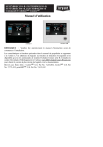
Öffentlicher Link aktualisiert
Der öffentliche Link zu Ihrem Chat wurde aktualisiert.